初心者からでも使えるワード(wrod)入門・ワード(word)文書作成や文字装飾など、仕事に使える便利なワード技を案内
初心者からでも使えるワード(Word)入門
作業ウィンドウを使った書式設定
- 初心者からでも使えるワード(Word)入門トップに戻る
- ■字体や大きさ、行間・インデント・余白など色々と編集する場合には
作業ウィンドウを使って、書式設定をすると便利です。
まずは、メニューバー「書式」→「書式の詳細設定」を選択
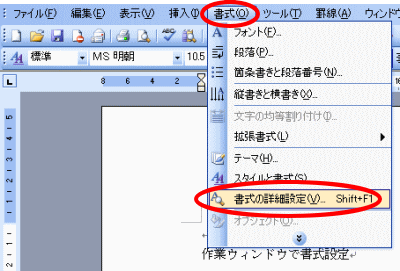
- ↓↓↓画面右側に、書式設定ができる作業ウィンドウが表示されました
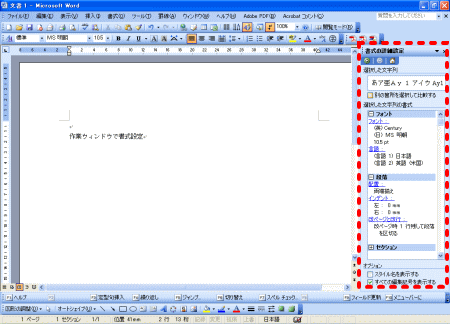
↓↓↓
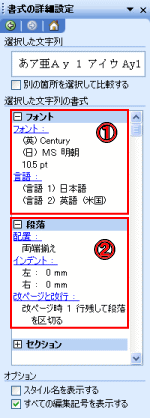
①は、主にフォントの設定。
②は、主に段落の設定。
フォントのスタイルや色、文字飾りなどの効果を変えたい場合 - ↓↓↓
書式設定を変更したい文字列を選択して、
上の図にあった①の中の「フォント」をクリックし、
フォントの書式設定ができるダイアログボックスを開きます。

- ↓↓↓
この作業ウインドウを利用して文字の書式設定が行えます。

ワードの便利な使い方を掲載しています。
- 参考にどうぞ